Hướng dẫn "dẩy" nước ra khỏi loa iPhone của bạn bằng Shortcut
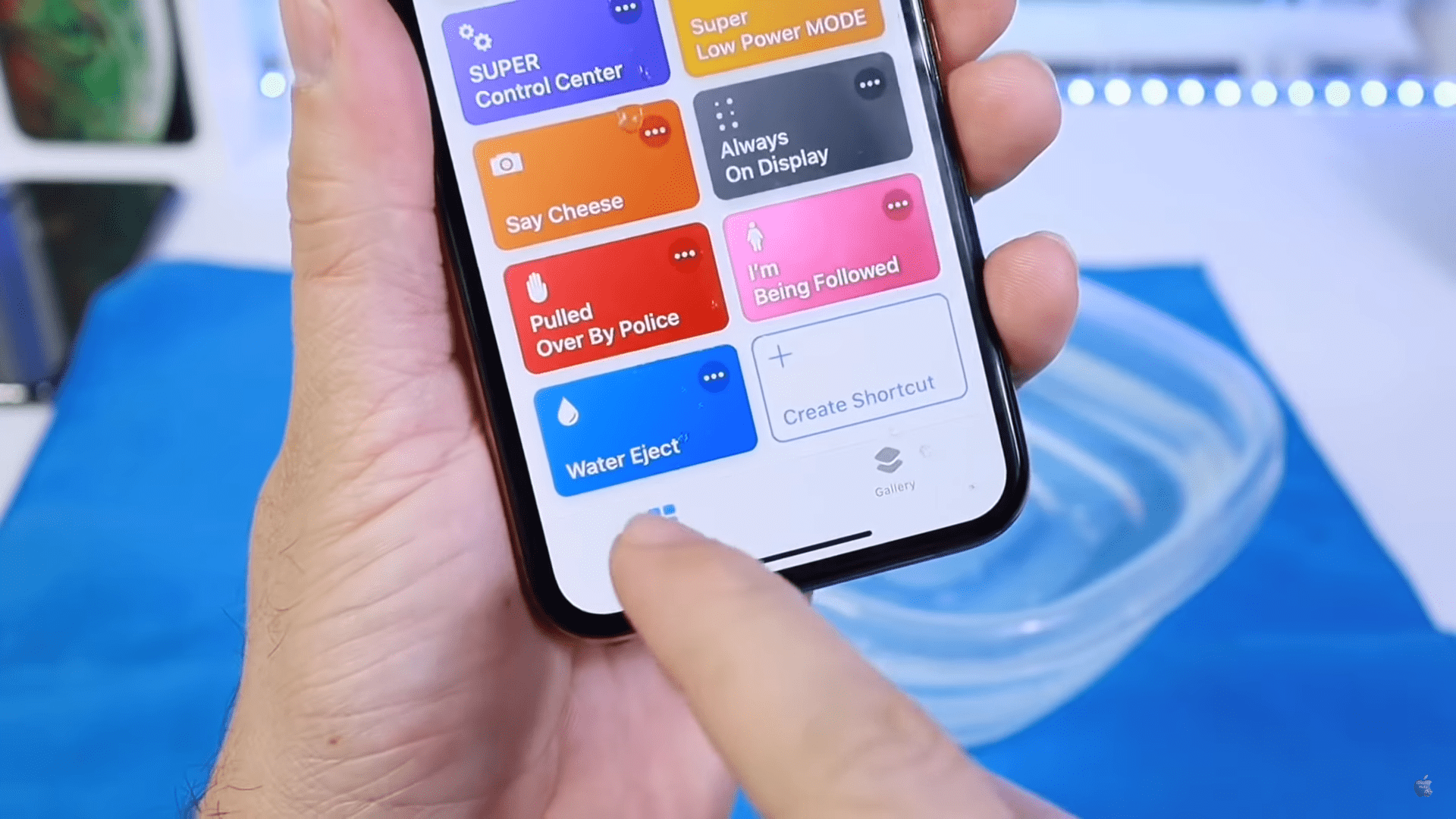 Ngày
xưa, việc "lỡ tay" làm rơi chiếc điện thoại của mình xuống nước, bể
bơi, bồn tắm hay thậm chí là bồn cầu có thể khiến người dùng nói lời tạm
biệt với chiếc điện thoại của mình ngay lập tức. Tuy nhiên, thời thế đã
thay đổi và những chiếc iPhone mới nhất có thể chịu nước tốt hơn, nhưng
việc ngâm mình trong nước vẫn gây ra một số ảnh hưởng đến chất lượng
loa của máy. May mắn thay với, một shortcut đơn giản thì loa iPhone bị
dính nước có thể được làm sạch vô cùng nhanh chóng.
Ngày
xưa, việc "lỡ tay" làm rơi chiếc điện thoại của mình xuống nước, bể
bơi, bồn tắm hay thậm chí là bồn cầu có thể khiến người dùng nói lời tạm
biệt với chiếc điện thoại của mình ngay lập tức. Tuy nhiên, thời thế đã
thay đổi và những chiếc iPhone mới nhất có thể chịu nước tốt hơn, nhưng
việc ngâm mình trong nước vẫn gây ra một số ảnh hưởng đến chất lượng
loa của máy. May mắn thay với, một shortcut đơn giản thì loa iPhone bị
dính nước có thể được làm sạch vô cùng nhanh chóng.Video hướng dẫn cách thực hiện
Được giới thiệu trong iOS 12, Shortcut là một tính cho cho phép các nhà phát triển và người dùng nói chung có thể tạo ra những lệnh từ đơn giản đến phức tạp. Tất cả shortcut đều có thể tải lên internet và chia sẻ cho bất kỳ ai có iPhone chạy iOS 12. Một người dùng có nickname Josh0678 đã tạo ra một shortcut mang tên Water Eject, nó hoạt động giống như "công cụ đẩy nước từ loa iPhone" bên ngoài nếu chẳng may ai đó lỡ tay làm rơi iPhone vào nước. Người dùng Josh0678 đã chia sẻ shortcut này lên mạng và đây là cách sử dụng nó.
Hướng dẫn đẩy nước ra khỏi loa iPhone của bạn bằng Shortcut
B1: Tải ứng dụng Shortcut (Phím Tắt) hoàn toàn miễn phí trên Appstore nếu bạn chưa có
B2: Tải shortcut Water Eject về máy, nhấn "Lấy phím tắt", sau đó mở tab "Thư viện" để kiểm tra xem "Water Eject" đã được tải về hay chưa.
- Shortcut Link: Water Eject (free)
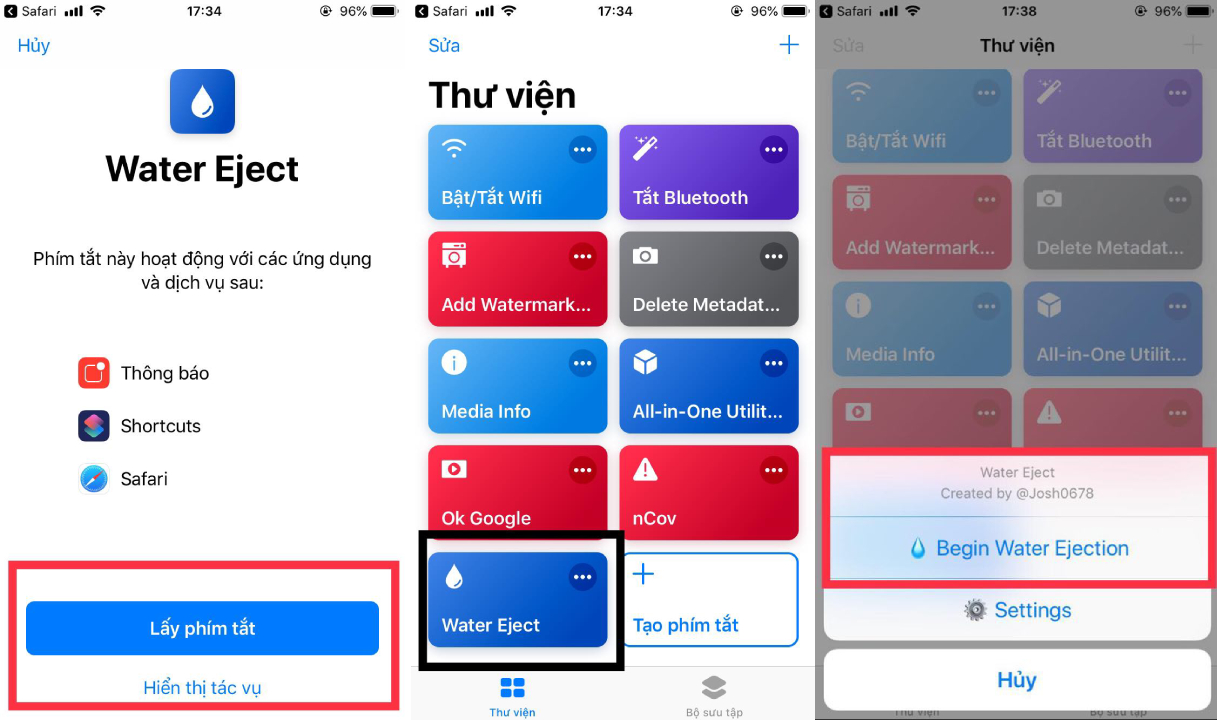
B3: Sau khi đã thêm shortcut Water Eject vào ứng dụng Shortcut, bạn có thể thấy shortcut Water Eject. Chỉ cần ấn vào shortcut là bạn đã có thể đẩy nước ra khỏi loa iPhone của bạn. Nếu nghe thấy âm thanh phát ra từ loa như bình thường thì bạn đã thành công còn nếu chưa thì hãy thử lại vài lần với Water Eject.
Như bạn có thể thấy trong ảnh GIF trên, shortcut Water Eject thực hiện công việc khá tốt khi đẩy được nước ra khỏi loa của iPhone. Tuy nhiên, nó chắc chắn không hoàn hảo và sẽ để lại một số ít nước thừa trong loa sau khi đã phát xong âm đẩy nước. Mặc dù bạn có thể tiếp tục sử dụng shortcut cho đến khi bạn cảm thấy hết nước, nhưng có lẽ bạn không nên làm vậy - âm thanh này có vẻ khá "dữ dội" và không có cách nào để biết liệu sử dụng kéo dài có hại cho loa iPhone của bạn hay không.
Lưu ý: Chỉ áp dụng với những mẫu iPhone có khả năng kháng nước IP68 như iPhone X, 8, 8 Plus trở lên hoặc nếu may mắn bạn có thể sử dụng trên iPhone 7, 7 Plus với chuẩn kháng nước chỉ IP67.
Comments
Post a Comment